Как удалить старые данные аккаунта. Как правильно удалить аккаунт в «Гугл Плей», чтобы не потерять данные
Google – самая популярная поисковая сеть в мире. Ею пользуются около 80% всех людей на планете. Использовать уникальные сервисы Гугл — одно удовольствие. С помощью синхронизации, потребители могут легко работать с популярными сервисами Google.
Время от времени у клиентов Гугл образуется потребность или желание удалить свой Гугл аккаунт. Такая ситуация возникает довольно таки часто, некоторые меняют свои смартфоны/планшеты на новые, другие переходят на IOS. Причины, по которым пользователи удаляют аккаунты не так важны. Так или иначе, на повестке висит вопрос об удалении.
Как удалить гугл аккаунт на андроиде
Удаление аккаунта Google со смартфона или планшета практически такое же, как и на компьютере. Данный вопрос решается с помощью двух способов:
- Грубый
- Мягкий
Грубый метод предполагает удаление google account быстрым и простым способом. Но при нем вы теряете все свои документы, подключенные и программы. Этот способ самый легкий и надежный. Его единственный минус – это потеря информации. Поэтому, прежде чем удалять аккаунт перестрахуйтесь и сделайте копии всех важных документов.
В отличие от грубого способа в мягком, удаление происходит без потери данных. Поэтому этот метод предпочитают больше. Но данный метод работает не на всех Android устройствах, так что учтите.
Грубый способ
Здесь существует ещё два под способа удаления с телефона.
- Первый – это сброс стандартных настроек. (Заходим в настройки => восстановление и сброс => сброс настроек => и сбрасываем настройки смартфона).
- Второй способ – это прошивка телефона.
Эти два способа грубого удаления google аккаунта срабатывают на 100%. Единственный минус – это удаление всех данных. Поэтому если это вам не подходит, попробуйте способ более мягкий.
Мягкий способ
Данный раздел удаления включает 3 разных способа:
- Первый способ – это удаление аккаунта в Android гаджетах в настройках Google. Данный способ является самым легким. Здесь нужно просто перейти в настройки телефона, выбрать аккаунт google, зайти в настройки и удалить аккаунт.
- Второй способ подразумевает удаление Гугл аккаунта через службы Google. Здесь так же, как и в первом способе, заходим в настройки, далее ищем приложения и кликаем на команду “управление приложениями”. После этого вам понадобятся службы Google. Вызвав их через контактное окно службы, нажимаем “очистить данные” и все — аккаунт удален.
- Третий способ – это удаление специального файла “db.account”. Он отвечает за свойства Гугл аккаунта. Чтобы удалить аккаунт с помощью этого способа, вам нужны будут “Рут-Права”. Если у вас их нет на устройстве. Почитайте в интернете – и сделайте это. После этого устанавливаем специальное приложение Root Explorer , затем переходим data — system, находим файл и удаляем его. После удаление сразу же перегружаем устройство. Готово.
Что делать, если нужно удалить аккаунт Google из вашего Android-устройства? Обычно система блокирует удаление аккаунта. В документации такой информации нет. Но умельцы нашли эффективный способ.
В начале давайте разберемся, почему Android блокирует удаление аккаунта Google ? Возможно загружено множество приложений, которые привязаны к вашему аккаунту. Удалив всё с телефона, аккаунт разблокируется и появится возможность его удаления. Предлагаю альтернативу.
И так нам понадобится телефон/планшет или другой Android-гаджет с root-правами и установленным Root Explore r. Иначе говорю прошивка Android должна быть взломана. Я не буду рассказывать, как взломать прошивку, ибо тема не об этом.
1. В приложении Root Explore r заходим в корневой каталог Android и заходим в папку data

2. Из папки data переходим в папку system. Здесь находится файл accounts.db
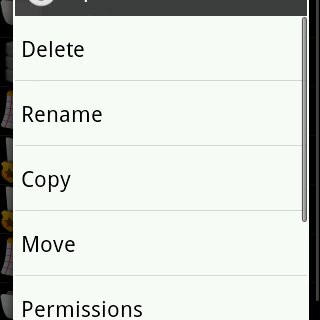
3. Долгим тапом по файлу accounts.db выбираем «Delete » (Удалить)
«Не пугайтесь! Удалив файл accounts.db фотографии/видео/приложения не пострадают. А вот контакты все сотруться! Поэтому обязательно сделать резервное копирование контактов!»
4. Перезагружаем телефон. Теперь можно спокойно удалить аккаунт Google. Зачастую бывает, что после перезагрузки телефона, аккаунт удаляется сам.
Часто бывает, что по тем или иным причинам нам нужно удалить учетную запись в Google Play. Это может быть и смена телефона или желание создать новую учетную запись. В статье мы рассмотрим самые простые и удобные варианты того, как удалить аккаунт «Гугл».
Что нужно сделать, чтобы полностью удалить аккаунт «Гугл» с планшета или смартфона
Чтобы никакая личная информация не осталась в гаджете, удалять аккаунт лучше всего непосредственно через настройки вашего устройства.
Предлагаем пошаговую инструкцию того, как удалить аккаунт в «Гугл Плей Маркет»:
- Зайдите в настройки.
- Перейдите в подменю «Личные данные». Найдите там графу «Аккаунты», а затем выберите ее.
- В появившемся меню нужно выбрать те аккаунты, которые подлежат удалению. В данном случае нужно выбрать тот, который привязан непосредственно к «Плей Маркет».
- Нажмите кнопку «Удалить».
- Для того чтобы подтвердить личность и убрать аккаунт Google, нужно будет ввести PIN-код или так называемый графический пароль.
Как правильно удалить аккаунт в «Гугл Плей», чтобы не потерять данные
Помните, что после выполнения инструкции выше с устройства удаляются различные данные, связанные с «Гугл». Вы потеряете доступ к:
- Диску, Календарю и другим сервисам Google.
- Имени пользователя в Gmail и всем письмам.
- Сохраненных в браузере Chrome настроек.
- Данным на YouTube, в том числе к подпискам, а также оформленным покупкам.
- Покупкам в «Плей Маркете». Поиграть в купленную с телефона игру уже не получится.
Как видите, после выполнения инструкции удаляется немало важных файлов. Если вы планируете пользоваться учетной записью с другого телефона, при этом заново скачивать сервисы Google на Андроид, скопируйте свои данные.
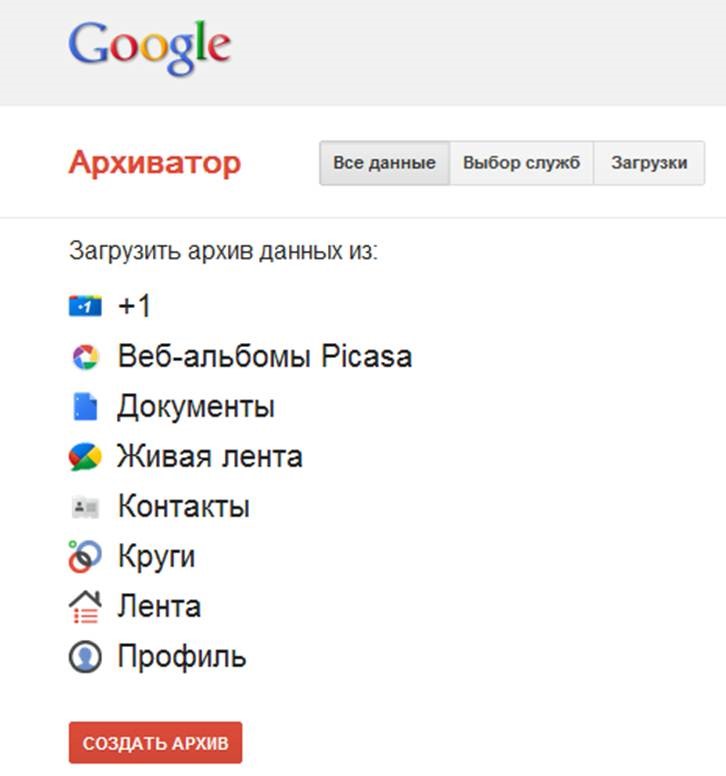
Чтобы выполнить копирование файлов, непременно следуйте следующим советам:
- Уточните, какие именно данные привязаны, зайдя в Личный кабинет .
- Обновите информацию, которую нужно будет заново вводить после восстановления учетной записи на другом устройстве (при необходимости).
- Выполните экспорт на сервер. Зайдите в раздел «Сохранение данных ».
- Отметьте, какие данные нужно сохранить. Сервис предлагает достаточно обширный список. Это и настройки, и закладки Chrome, и контакты, и карты. При помощи стрелочки можно попросту вызвать дополнительные настойки.
- Нажмите далее. Формат архива вы можете выбрать в разделе «Формат файлов».
Сервис заархивирует все необходимые файлы, а на вашу почту будет выслана ссылка. В зависимости от выбранного типа сохранения, информация может сохраниться на Google-диске, в DropBox и других местах. Экспорт может занять немало времени: от 10 минут до 2 часов. Количество времени зависит от объема экспортированных файлов.
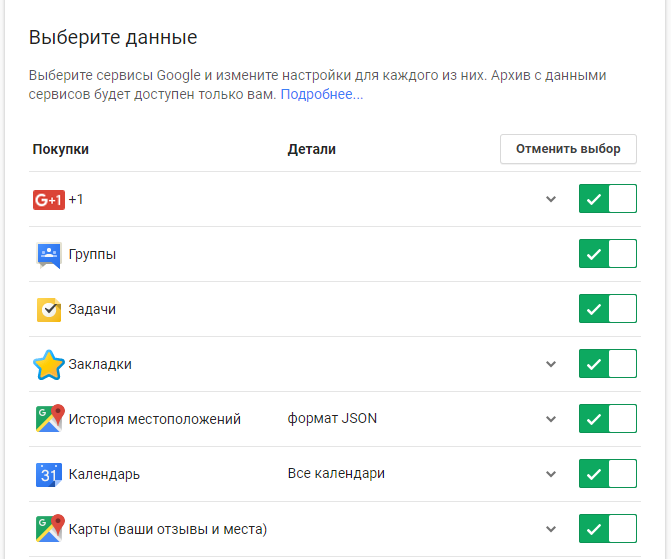
Эти простые инструкции позволят избежать полного удаления пользовательских файлов и настроек, а также пользоваться «Плей Маркетом! с сохраненной информацией на других устройствах.
С помощью вышеперечисленных инструкций вы сможете удалить учетную запись в «Гугле» без потери важной информации, при этом без проблем зайти в учетную запись с другого устройства.
Инструкция о том, как удалить аккаунт Google, как удалить почтовый ящик gmail, а также о том, как удалить свой канал на youtube. Сейчас большинство людей пользуется социальными сетями. Такую услугу предоставляют и поисковые системы – Яндекс, Google. Мы же поговорим о второй.
Почему именно Google? Просто это международный сервис, уже переведенный практически на все языки мира, что делает его особым, вне конкуренции. Следовательно, и аккаунты Google, а также смежных с ним приложений есть у многих.
Но порой надобность в них исчезает по разным причинам: рабочий аккаунт перестал быть востребованным из-за смены места работы, с личным профилем связано слишком много неприятностей, может просто скопилось много мусора, а хочется начать все с «чистого листа».
Эта проблема решается буквально за несколько минут так же как и и не требует никаких усилий с вашей стороны. Чтобы удалить свой аккаунт Google, нужно сделать лишь несколько кликов в соответствии с инструкцией.
Как удалить профиль Google не удаляя почту
Все привилегии, которые предоставляют поисковики, начинаются с электронной почты. Ведь почтовый ящик – всегда основа всего.
То есть на этот адрес вы можете привязать несколько профилей, а можете удалить из Google их все.
Пожалуй, с этого момента поподробнее.
Нужно отметить, что можно полностью удалить профиль Google, но это не обязательно.
Сейчас мы рассмотрим, как удалить аккаунт Google, сохранив в целости почтовый ящик.
Войдите в систему Google под своим логином и паролем.
В верхнем левом углу найдите кнопку «Профиль», нажмите на нее. Появляется длинное меню.
В этом меню выберите пункт «Настройки», он находится в самом низу.
Открывшуюся страницу пролистайте до конца вниз. Выберите последний пункт «Отключить Google+”
В самом низу страницы поставьте галочку напротив «Обязательно: Я понимаю, что после удаления эту службу и данные нельзя будет восстановить»
Enter. Готово.
Как удалить канал Youtube
 Ситуации в интернет-пространстве случаются самые разные. Постоянное движение, жизнь кипит, все непрерывно меняется. Может вы однажды решите отказаться от всемирной сети вообще?
Ситуации в интернет-пространстве случаются самые разные. Постоянное движение, жизнь кипит, все непрерывно меняется. Может вы однажды решите отказаться от всемирной сети вообще?
А может просто вам нужно удалить канал на youtube и создать новый. Коснемся последней ситуации подробнее. Итак, как удалить свой канал на youtube?
Войдите в систему Google под своим логином и паролем на сайте youtube. Кнопка расположена в правом верхнем углу.
В меню слева выберите пункт «Мой канал»
Справа вверху есть кнопка «Добавить видео», справа от нее есть еще одна, в виде шестеренки. Нажмите на нее.
Зайдите в меню «Настройки youtube»
Внизу страницы кликните на ссылку «Показать все каналы или создать новый»
На появившейся странице выберите канал, который вы хотите удалить
В новом меню (оно имеет вид предыдущего) справа от логотипа канала под его названием находится ссылка «Дополнительно». Кликните на нее
Внизу нажмите «Удалить канал».
Все.
Как удалить почту Google
 Может все-таки вы решились на совершенно кардинальные изменения, и теперь задаетесь вопросом: как удалить почту Google? Подробная инструкция к вашим услугам.
Может все-таки вы решились на совершенно кардинальные изменения, и теперь задаетесь вопросом: как удалить почту Google? Подробная инструкция к вашим услугам.
Войдите в почтовый ящик под своим логином и паролем.
В правом верхнем углу найдите кнопку в виде шестеренки, нажмите на нее.
В открывшемся меню выберите «Настройки»
В верхней панели кликните на кнопку «Аккаунты».
Далее в первом же пункте настроек («Изменить настройки аккаунта») выберите «Другие настройки аккаунта Google»
Должна открыться вкладка «Личные данные». Перейдите в «Управление данными».
Справа в меню «Управление аккаунтом» выберите ссылку «Удалить аккаунт и данные»
Поставьте везде галочки и заполните поле «Текущий пароль»
Кликните на красную кнопку «Удалить аккаунт Google» (что означает также и удалить почту Google)
Готово.
1. Удалить устройство из Google Play
Очень часто у пользователей Android-смартфонов возникает проблема с аккаунтом Google.
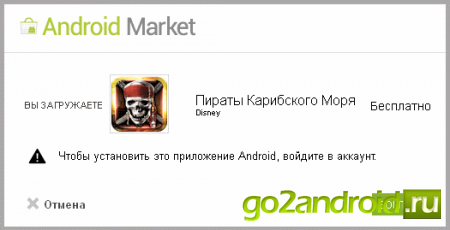
Например, при покупке нового устройства, при загрузке новых игр и приложений из Google Play маркета вам приходится выбирать устройство в маркете. Это доставляет неудобства.
К большому сожалению многих, отвязать устройство от учетной записи невозможно. Но не торопитесь удалять аккаунт в Google. Вы можете просто убрать его из списка устройств в маркете.
Для этого в Google Play маркете нужно зайти в свою учетную запись и выбрать пункт «Устройства». В строке «Доступность» нажать на «Доступно в меню». Здесь для устройства, которое необходимо , выбрать «Недоступно в меню».
2. Удалить аккаунт Google с устройства на Android
Многие пользователи Android смартфонов часто попадают в ситуацию, когда необходимо удалить учетную запись на Android. Это сделать достаточно просто. Существует несколько способов для удаления учетной ?.
1 способ:
Настройки – Настройки аккаунтов и синхронизации (Настройки – Учетные записи и синхронизация). Здесь нажать на лишний аккаунт и удалить его. В этом же окне можно создать новую учетную запись на Андроид.
2 способ:
Если по каким-либо причинам удаление аккаунта на Андроид по первому способу невозможно, тогда нужно открыть Настройки – Приложения – Все – Сервисы Google. Здесь выбрать «Очистить данные».

3 способ:
При неудаче первых двух способов наверняка то, что в вашей системе заблокировано удаление учетной записи на Android. Скорей всего это произошло потому что скачано и установлено очень большое количество приложений и игр, привязанных к учетной записи.
Возможно просто удалить их все и быть может проблема решится. Однако существует способ проще. Для него пригодятся root-права и закачанное приложение Root Explorer.
Выполнив эти условия нужно открыть корневую папку «data» — «system» и выбрать файл «accounts.db». Длительным нажатием вызвать меню и выбрать «Удалить».
Важно: с удалением этого файла автоматически удалятся все контакты, но остальные данные останутся. Для того, чтобы контакты не были потеряны перед удалением произведите резервное копирование контактов.
После всех манипуляций смартфон необходимо перезагрузить. После включения в большинстве случаев аккаунт будет удален.
